Verwenden Sie vscode, um den Linux-Kernel remote zu debuggen
Vorwort
Im vorherigen Artikel wurde die Verwendung von QEMU+GDB zum Debuggen des Linux-Kernels vorgestellt. Manchmal ist es jedoch nicht sehr praktisch, GDB direkt zum Debuggen und Anzeigen des Codes zu verwenden. Wie kann es daher sein, dass bei einem so wichtigen Anlass das Artefakt von vscode fehlt? In diesem Artikel wird erläutert, wie Sie vscode zum Remote-Debuggen des Kernels verwenden.
Umgebung dieses Artikels:
- Windows10
- vscode
- Ubuntu 20.04
Ich persönlich verwende Tencent Cloud Server, sodass ich mir den Prozess der Installation einer virtuellen Maschine erspare. Beginnen Sie direkt mit der vscode-Konfiguration.
vscode-Plug-in-Installation
remote-ssh
Suchen Sie das Remote-SSH-Plug-in in der Plug-in-Bibliothek und installieren Sie es.
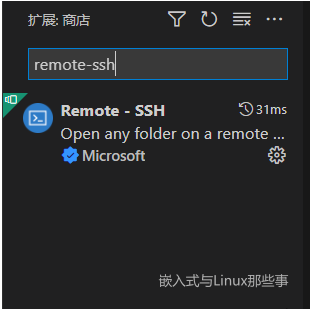
Nachdem die Installation abgeschlossen ist, gibt es in der rechten Symbolleiste eine zusätzliche Funktion
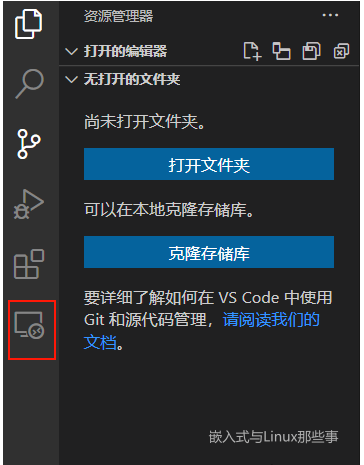
Drücken Sie F1, um das Dialogfeld aufzurufen, geben Sie remote-ssh ein und wählen Sie „SSH-Konfigurationsdatei öffnen“.
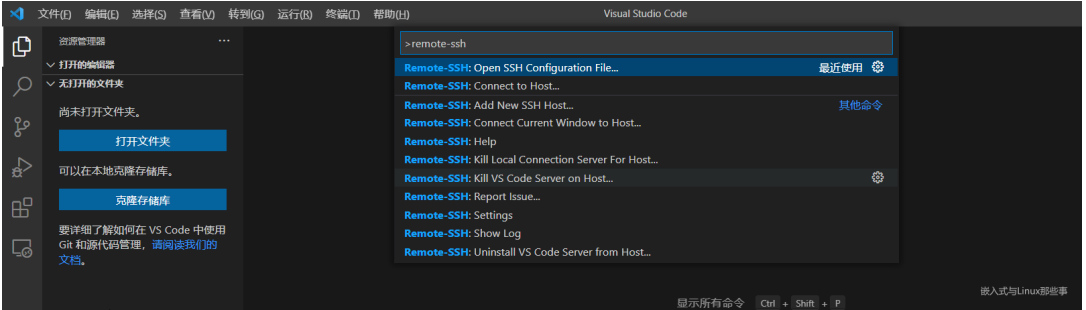
Wählen Sie das erste Profil aus

# Read more about SSH config files: https://linux.die.net/man/5/ssh_config Host ubuntu HostName 服务器IP地址 User 用户名 IdentityFile 私钥路径
Ich verwende die Methode des privaten Schlüssels, um mich beim Server anzumelden, und die IdentityFile gibt den absoluten Pfad des privaten Schlüssels ein.
Klicken Sie nach der Konfiguration auf die Plus-Schaltfläche, um sich beim Server anzumelden
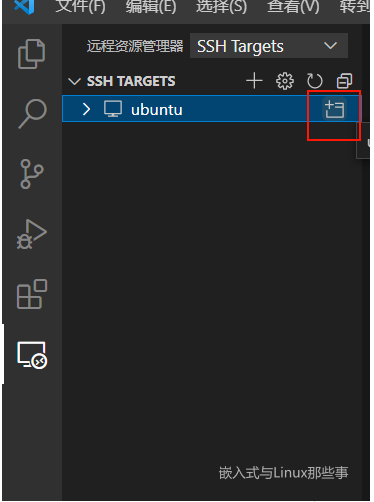
Fehler: Einrichten des SSH-Hosts XX: VS-Codeserver wird mit scp auf den Host kopiert
Ich bin beim Herstellen der Verbindung hängengeblieben und habe auf „SSH-Host einrichten XX: VS-Codeserver mit scp auf Host kopieren“ gewartet.
Grund
Das liegt daran, dass das Home-Verzeichnis ~/.vscode-server/bin/commit_id/vscode-servlet.tar.gz auf dem Remote-Server nicht heruntergeladen wird.
commit_id kann in vscode [Hilfe] -> [Terminal] angezeigt werden.
Lösung
Dann laden wir vscode-servlet.tar.gz manuell herunter. Laden Sie es über den untenstehenden Link herunter.
#注意把:${commit_id}替换成对应的Commit ID
https://update.code.visualstudio.com/commit:${commit_id}/server-linux-x64/stable
Führen Sie die folgende Befehlszeile aus. Löschen Sie alles im Verzeichnis ~/.vscode-server/bin.
rm ~/.vscode-server/bin/* -rf
Wenn kein ~/.vscode-server/bin Verzeichnis vorhanden ist, erstellen Sie es. Wenn es eines gibt, ignorieren Sie bitte diesen Schritt*.
mkdir -p ~/.vscode-server/bin
Legen Sie das heruntergeladene komprimierte Paket vscode-server-linux-x64.tar.gz in das Verzeichnis ~/.vscode-server/bin.
Führen Sie die folgenden drei Befehlszeilen aus, wobei ${commit_id} durch die in Schritt 2 aufgezeichnete commit_id ersetzt werden muss.
cd ~/.vscode-server/bin
tar -zxf vscode-server-linux-x64.tar.gz
mv vscode-server-linux-x64 ${commit_id}
报错:Permissions for ‘vscode_rsa’ are too open.
然后就可以在原来的文件浏览界面,打开远程的文件夹。但是在配置好进行连接的时候,VScode的终端报错了:
@@@@@@@@@@@@@@@@@@@@@@@@@@@@@@@@@@@@@@@@@@@@@@@@@@@@@@@@@@@ @ WARNING: UNPROTECTED PRIVATE KEY FILE! @ @@@@@@@@@@@@@@@@@@@@@@@@@@@@@@@@@@@@@@@@@@@@@@@@@@@@@@@@@@@ Permissions for 'vscode_rsa' are too open. It is required that your private key files are NOT accessible by others. This private key will be ignored. Load key "vscode_rsa": bad permissions
根本原因是私钥的权限问题。这要是在Linux里,直接使用chmod,就可以修改,修改为644即可,但是windows,就稍微麻烦点。
在私钥上右击选择属性,然后选择【安全】选项卡,然后点击下面的【高级】按钮,然后在新弹出的窗口下方点击【禁用继承】,然后点击继承那个按钮上面的【添加】按钮重新将当前window登录用户设置为私钥的所有者,并勾选所有权限。最后跟下面一样即可:
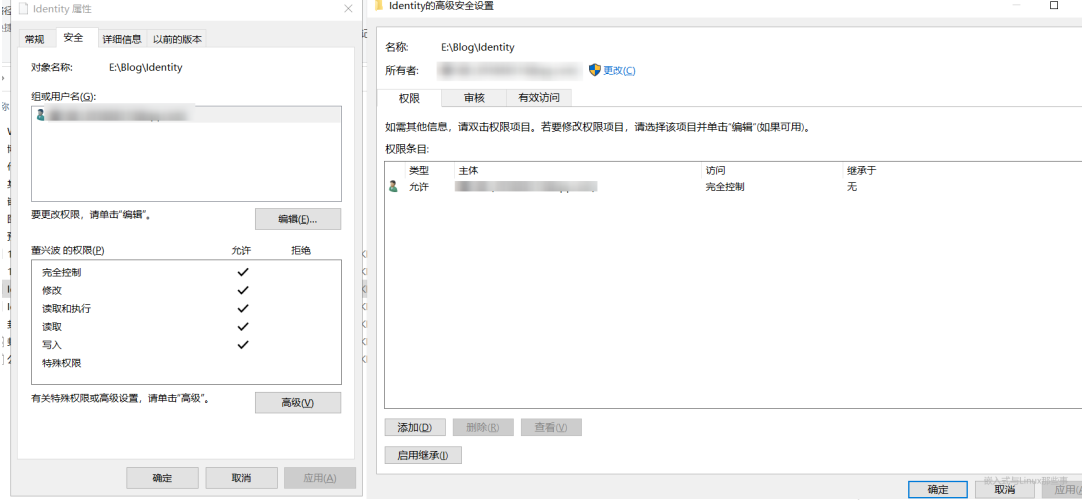
这时再次打开VScode远程连接,就没有问题了。
C/C++
安装C/C++插件
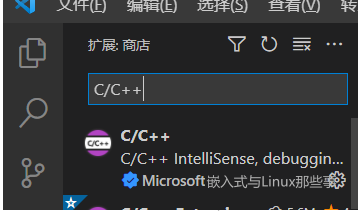
依次点击【运行】->【打开配置】,将以下配置复制到launch.json中。
{
"version": "0.2.0",
"configurations": [
{
"name": "kernel-debug",
"type": "cppdbg",
"request": "launch",
"miDebuggerServerAddress": "127.0.0.1:1234",
"program": "${workspaceFolder}/vmlinux",
"args": [],
"stopAtEntry": false,
"cwd": "${workspaceFolder}",
"environment": [],
"externalConsole": false,
"logging": {
"engineLogging": false
},
"MIMode": "gdb",
}
]
}
然后在main函数中,打上两个断点,在服务器上开启QEMU,F5即可开启调试。
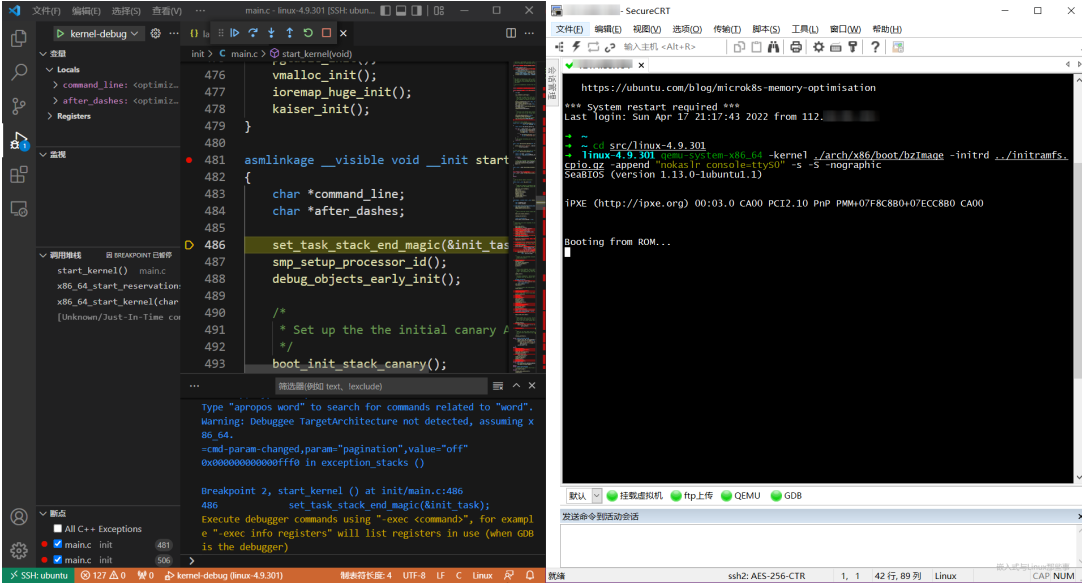
在vscode中调试内核,和正常的在windows调试代码是一样的,侧边栏可以看到变量,监视变量,调用堆栈等,非常方便。
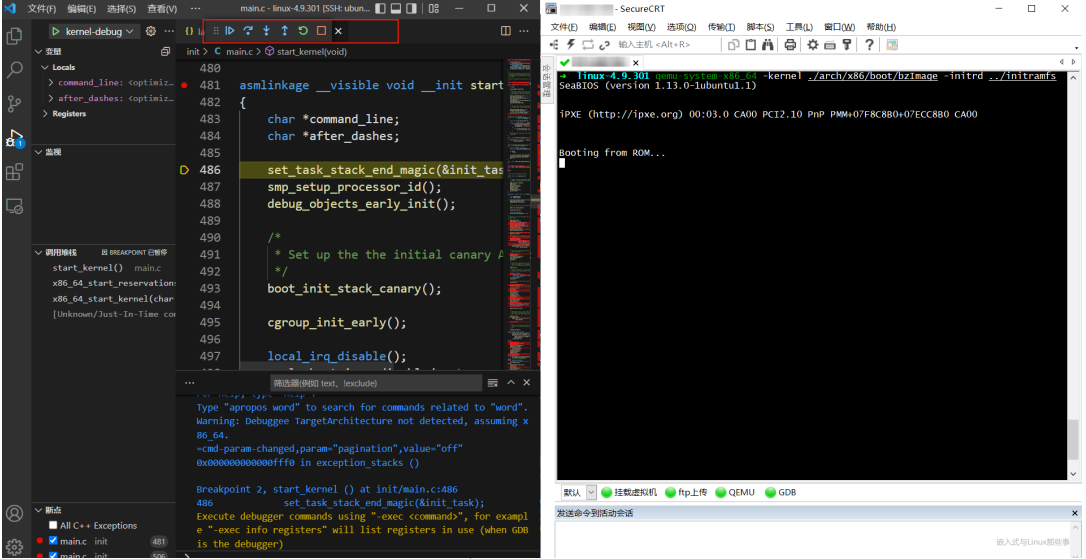
大功告成,以后就可以在可视化界面调试内核了!
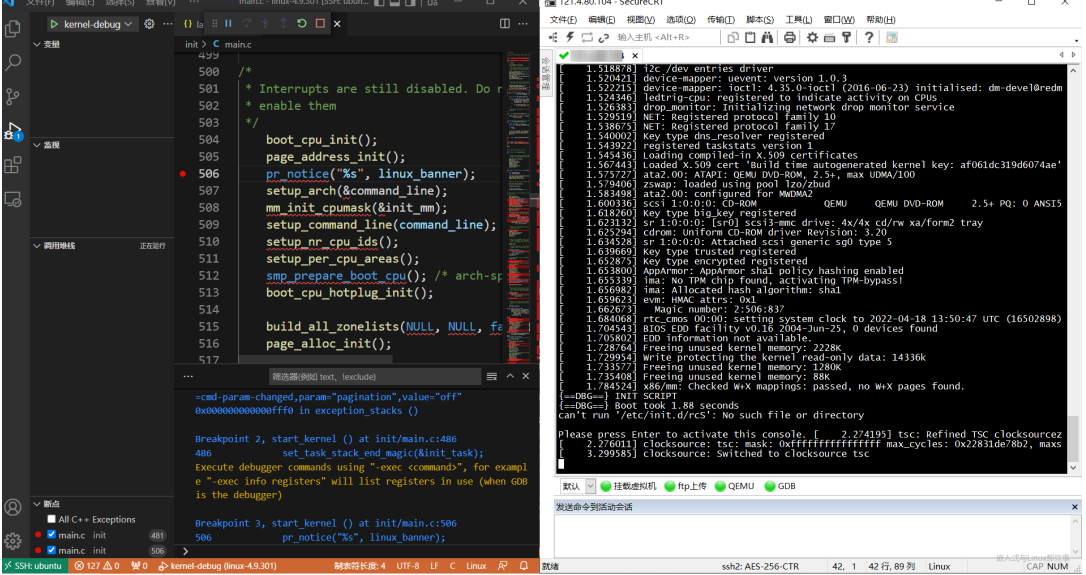
Das obige ist der detaillierte Inhalt vonVerwenden Sie vscode, um den Linux-Kernel remote zu debuggen. Für weitere Informationen folgen Sie bitte anderen verwandten Artikeln auf der PHP chinesischen Website!

Heiße KI -Werkzeuge

Undresser.AI Undress
KI-gestützte App zum Erstellen realistischer Aktfotos

AI Clothes Remover
Online-KI-Tool zum Entfernen von Kleidung aus Fotos.

Undress AI Tool
Ausziehbilder kostenlos

Clothoff.io
KI-Kleiderentferner

AI Hentai Generator
Erstellen Sie kostenlos Ai Hentai.

Heißer Artikel

Heiße Werkzeuge

Notepad++7.3.1
Einfach zu bedienender und kostenloser Code-Editor

SublimeText3 chinesische Version
Chinesische Version, sehr einfach zu bedienen

Senden Sie Studio 13.0.1
Leistungsstarke integrierte PHP-Entwicklungsumgebung

Dreamweaver CS6
Visuelle Webentwicklungstools

SublimeText3 Mac-Version
Codebearbeitungssoftware auf Gottesniveau (SublimeText3)

Heiße Themen
 1377
1377
 52
52
 So öffnen Sie Web.xml
Apr 03, 2025 am 06:51 AM
So öffnen Sie Web.xml
Apr 03, 2025 am 06:51 AM
Um eine Web.xml -Datei zu öffnen, können Sie die folgenden Methoden verwenden: Verwenden Sie einen Texteditor (z.
 Vier Möglichkeiten zur Implementierung von Multithreading in C -Sprache
Apr 03, 2025 pm 03:00 PM
Vier Möglichkeiten zur Implementierung von Multithreading in C -Sprache
Apr 03, 2025 pm 03:00 PM
Multithreading in der Sprache kann die Programmeffizienz erheblich verbessern. Es gibt vier Hauptmethoden, um Multithreading in C -Sprache zu implementieren: Erstellen Sie unabhängige Prozesse: Erstellen Sie mehrere unabhängig laufende Prozesse. Jeder Prozess hat seinen eigenen Speicherplatz. Pseudo-MultitHhreading: Erstellen Sie mehrere Ausführungsströme in einem Prozess, der denselben Speicherplatz freigibt und abwechselnd ausführt. Multi-Thread-Bibliothek: Verwenden Sie Multi-Thread-Bibliotheken wie PThreads, um Threads zu erstellen und zu verwalten, wodurch reichhaltige Funktionen der Thread-Betriebsfunktionen bereitgestellt werden. Coroutine: Eine leichte Multi-Thread-Implementierung, die Aufgaben in kleine Unteraufgaben unterteilt und sie wiederum ausführt.
 Wofür wird der Linux am besten verwendet?
Apr 03, 2025 am 12:11 AM
Wofür wird der Linux am besten verwendet?
Apr 03, 2025 am 12:11 AM
Linux wird am besten als Serververwaltung, eingebettete Systeme und Desktop -Umgebungen verwendet. 1) In der Serververwaltung wird Linux verwendet, um Websites, Datenbanken und Anwendungen zu hosten und Stabilität und Zuverlässigkeit bereitzustellen. 2) In eingebetteten Systemen wird Linux aufgrund seiner Flexibilität und Stabilität in Smart Home und Automotive Electronic Systems häufig verwendet. 3) In der Desktop -Umgebung bietet Linux reichhaltige Anwendungen und eine effiziente Leistung.
 Wie ist Debian Hadoop -Kompatibilität?
Apr 02, 2025 am 08:42 AM
Wie ist Debian Hadoop -Kompatibilität?
Apr 02, 2025 am 08:42 AM
Debianlinux ist bekannt für seine Stabilität und Sicherheit und wird in Server-, Entwicklungs- und Desktop -Umgebungen häufig verwendet. Während es derzeit einen Mangel an offiziellen Anweisungen zur direkten Kompatibilität mit Debian und Hadoop gibt, wird dieser Artikel Sie dazu veranlassen, Hadoop in Ihrem Debian -System bereitzustellen. Debian -Systemanforderungen: Bevor Sie mit der Hadoop -Konfiguration beginnen, stellen Sie bitte sicher, dass Ihr Debian -System die Mindestanforderungen von Hadoop erfüllt, einschließlich der Installation der erforderlichen Java -Laufzeitumgebung (JRE) und Hadoop -Pakete. Schritte zur Bereitstellung von Hadoop -Bereitstellungen: Download und Unzip Hadoop: Laden Sie die Hadoop -Version von der offiziellen Apachehadoop -Website herunter und lösen Sie sie
 Muss ich einen Oracle -Client installieren, wenn ich mit GO eine Verbindung zu einer Oracle -Datenbank herstellen kann?
Apr 02, 2025 pm 03:48 PM
Muss ich einen Oracle -Client installieren, wenn ich mit GO eine Verbindung zu einer Oracle -Datenbank herstellen kann?
Apr 02, 2025 pm 03:48 PM
Muss ich einen Oracle -Client installieren, wenn ich mit GO eine Verbindung zu einer Oracle -Datenbank herstellen kann? Bei der Entwicklung in Go ist die Verbindung zu Oracle -Datenbanken eine übliche Anforderung ...
 Ist Debian Strings kompatibel mit mehreren Browsern
Apr 02, 2025 am 08:30 AM
Ist Debian Strings kompatibel mit mehreren Browsern
Apr 02, 2025 am 08:30 AM
"DebianStrings" ist kein Standardbegriff und seine spezifische Bedeutung ist noch unklar. Dieser Artikel kann seine Browserkompatibilität nicht direkt kommentieren. Wenn sich jedoch "DebianStrings" auf eine Webanwendung bezieht, die auf einem Debian -System ausgeführt wird, hängt seine Browserkompatibilität von der technischen Architektur der Anwendung selbst ab. Die meisten modernen Webanwendungen sind für die Kompatibilität des Cross-Browsers verpflichtet. Dies beruht auf den folgenden Webstandards und der Verwendung gut kompatibler Front-End-Technologien (wie HTML, CSS, JavaScript) und Back-End-Technologien (wie PHP, Python, Node.js usw.). Um sicherzustellen, dass die Anwendung mit mehreren Browsern kompatibel ist, müssen Entwickler häufig Kreuzbrowser-Tests durchführen und die Reaktionsfähigkeit verwenden
 Ich kann mich nicht als Stamm bei MySQL anmelden
Apr 08, 2025 pm 04:54 PM
Ich kann mich nicht als Stamm bei MySQL anmelden
Apr 08, 2025 pm 04:54 PM
Die Hauptgründe, warum Sie sich bei MySQL nicht als Root anmelden können, sind Berechtigungsprobleme, Konfigurationsdateifehler, Kennwort inkonsistent, Socket -Dateiprobleme oder Firewall -Interception. Die Lösung umfasst: Überprüfen Sie, ob der Parameter Bind-Address in der Konfigurationsdatei korrekt konfiguriert ist. Überprüfen Sie, ob die Root -Benutzerberechtigungen geändert oder gelöscht und zurückgesetzt wurden. Stellen Sie sicher, dass das Passwort korrekt ist, einschließlich Fall- und Sonderzeichen. Überprüfen Sie die Einstellungen und Pfade der Socket -Dateiberechtigte. Überprüfen Sie, ob die Firewall Verbindungen zum MySQL -Server blockiert.
 libv sind zwei
Apr 03, 2025 pm 08:03 PM
libv sind zwei
Apr 03, 2025 pm 08:03 PM
Ich habe ein Projekt namens Lua-Libuv entwickelt und freue mich, meine Erfahrungen zu teilen. Die ursprüngliche Absicht des Projekts besteht darin, zu untersuchen, wie Libuv (eine in C geschriebene asynchrone E/A -Bibliothek) verwendet wird, um einen einfachen HTTP -Server zu erstellen, ohne die C -Sprache ausführlich lernen zu müssen. Mit Hilfe von ChatGPT habe ich den Basiscode von http.c. Beim Umgang mit anhaltenden Verbindungen habe ich zum richtigen Zeitpunkt erfolgreich die Schließung der Verbindung und die Freilegung von Ressourcen implementiert. Zuerst habe ich versucht, einen einfachen Server zu erstellen, der das Hauptprogramm beendete, indem ich die Verbindung schließt, aber ich hatte einige Probleme. Ich habe versucht, Datenblöcke mit Streaming zu senden, und während es funktioniert, blockiert dies den Haupt -Thread. Am Ende habe ich mich entschlossen, diesen Ansatz aufzugeben, weil mein Ziel nicht darin bestand, eine Tiefe der C -Sprache zu lernen. Endlich, ich




